다음 과정에 따라 사용자 개구부의 쉐이프를 결정하는 프로파일의 형상을 편집하십시오. 변경사항을 기존 프로파일 또는 새 프로파일에 저장할 수 있습니다.
- 변경할 쉐이프가 있는 개구부를 선택하고

 을 클릭합니다.
을 클릭합니다. 
사용자 개구부의 형상을 편집하기 위한 임시 프로파일이 작성되었습니다.
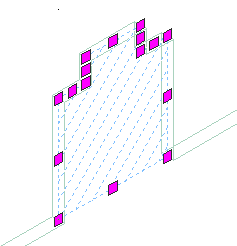
사용자 개구부 편집을 위한 임시 프로파일
- 주: 내부 편집 탭에서 편집 작업을 수행한 후, 프로파일을 다시 선택하여 다른 편집 작업을 수행해야 할 경우도 있습니다. 리본에 예상한 편집 명령이 나타나지 않는 경우 프로파일을 선택한 후 내부 편집 명령을 다시 클릭합니다.프로파일을 편집합니다.
원하는 작업... 할 일... 프로파일 또는 링 둘레의 쉐이프 변경 프로파일을 선택한 후 모서리 및 정점 그립을 사용하여 쉐이프를 조정합니다. 모서리 그립에는 간격띄우기, 정점 추가 및 호로 변환의 세 가지 편집 모드가 있습니다. 기본 모드는 간격띄우기로, 모서리의 중간점과 수직 방향으로 선택된 모서리를 간격띄우기합니다. 프로파일의 쉐이프 및 수정하려고 선택한 모서리에 따라 주변 선이 연장되거나 잘리고 필요에 따라 새 선이 추가됩니다.
정점 추가 편집 모드를 사용하여 선택된 모서리에 정점을 추가하고 새 모서리를 작성합니다. 선택된 모서리가 호인 경우 새 모서리도 호가 됩니다.
호로 변환은 선택된 모서리를 호로 변경하고 모서리의 중간점을 신축합니다. 호의 모서리 그립도 신축 모드를 가지므로, 모서리가 호로 변환된 후 모서리의 중간점을 신축할 수 있습니다.
프로파일에 정점 추가 모서리 그립을 선택하고 Ctrl 키를 눌러 정점 추가 편집 모드로 전환합니다. 모서리를 원하는 위치로 이동하고 클릭하거나 값을 입력한 후 Enter 키를 누릅니다. 프로파일에서 정점 제거 제거할 정점에 대한 정점 그립을 선택하고 Ctrl 키를 눌러 제거 편집 모드로 전환합니다. 선택된 정점에서 커서를 이동하고 클릭합니다. 기존 프로파일 링을 새 형상으로 대치 프로파일을 선택하고 
 를 클릭합니다.
를 클릭합니다.  대치할 링을 선택한 후 새 형상을 선택합니다. Enter 키를 눌러 형상을 유지하거나, y(예)를 입력하여 형상을 지웁니다.
대치할 링을 선택한 후 새 형상을 선택합니다. Enter 키를 눌러 형상을 유지하거나, y(예)를 입력하여 형상을 지웁니다. 프로파일에 링 추가 임시 프로파일의 적절한 위치에 라인워크를 그립니다. 프로파일을 선택하고 
 를 클릭합니다.
를 클릭합니다.  링을 정의할 형상을 선택합니다. Enter 키를 눌러 형상을 유지하거나, y(예)를 입력하여 형상을 지웁니다.
링을 정의할 형상을 선택합니다. Enter 키를 눌러 형상을 유지하거나, y(예)를 입력하여 형상을 지웁니다. 프로파일에서 링 제거 프로파일을 선택하고 
 를 클릭합니다.
를 클릭합니다.  제거할 링을 선택하고 Enter 키를 누릅니다. 프로파일이 링을 하나만 가진 경우에는 이 옵션이 나타나지 않습니다.
제거할 링을 선택하고 Enter 키를 누릅니다. 프로파일이 링을 하나만 가진 경우에는 이 옵션이 나타나지 않습니다. 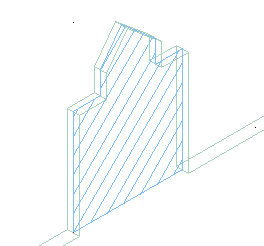
편집 후 사용자 개구부 프로파일
- 변경사항을 저장하거나 버립니다.
원하는 작업... 할 일... 개구부를 원래 쉐이프로 복원 
 취소
취소 를 클릭합니다.
를 클릭합니다. 현재 프로파일 변경사항 저장 
 마침을 클릭합니다.
마침을 클릭합니다.  개구부는 편집된 프로파일을 사용하여 해당 형상을 정의합니다. 이 프로파일을 사용하는 다른 객체나 스타일도 편집된 형상으로 업데이트됩니다.
개구부는 편집된 프로파일을 사용하여 해당 형상을 정의합니다. 이 프로파일을 사용하는 다른 객체나 스타일도 편집된 형상으로 업데이트됩니다. 새 프로파일에 변경사항 저장 프로파일을 선택하고 
 을 클릭합니다.
을 클릭합니다.  새 프로파일의 이름을 입력한 후 확인을 클릭합니다. 개구부는 새 프로파일을 사용하여 해당 형상을 정의합니다. 원래 프로파일을 사용하는 다른 스타일 또는 객체는 영향을 받지 않습니다.
새 프로파일의 이름을 입력한 후 확인을 클릭합니다. 개구부는 새 프로파일을 사용하여 해당 형상을 정의합니다. 원래 프로파일을 사용하는 다른 스타일 또는 객체는 영향을 받지 않습니다.